Como encontrar seu número de telefone no Android e iOS

No mundo atual de tecnologia crescente, os ativos digitais tornaram-se as necessidades básicas da vida de uma pessoa. O celular é uma dessas necessidades básicas. Sem telefones celulares, não é possível nem sair de casa ou de qualquer outro lugar. Sem smartphones, não podemos continuar nossas vidas diárias. Precisamos de smartphones para o nosso uso diário, como fazer compras online, fazer pagamentos, pagar contas, entrar em contato com alguém, manter contato com amigos, etc.
Para tirar o máximo proveito de possuir um smartphone, você precisa ter um cartão SIM(SIM card) . Sem um SIM , um telefone é essencialmente um tijolo. Com o SIM , seu smartphone tem a capacidade de ligar para alguém ou alguém(someone or someone) pode ligar para você, desde que tenha seu número. Outro uso essencial do cartão SIM(SIM card) é que, sem um número de telefone(phone number) , você não pode se inscrever em nenhum serviço essencial atualmente. Portanto, espero que fique claro que você precisa saber seu número de telefone(phone number) se quiser aproveitar ao máximo o seu smartphone.

Se você comprou um telefone e um cartão SIM(phone and SIM card) novos , obviamente não poderá lembrar seu número de telefone(phone number) imediatamente ou se tiver inserido um cartão SIM(SIM card) antigo , também não será possível saber seu número de telefone(phone number) . E não há nada mais embaraçoso do que não conseguir lembrar seu número de telefone,(phone number) especialmente quando alguém o pediu. Então, se você precisar saber seu número de telefone(phone number) , o que fará? Não se preocupe, hoje(worry today) vamos discutir diferentes maneiras pelas quais você pode encontrar seu número de telefone(phone number) no Android ou no iOS(Android or iOS) .
Além disso, encontrar seu próprio número de telefone(phone number) é um pouco difícil no Android em comparação com o iOS . E não faz sentido, mas por que o Android tornaria tão difícil encontrar seu próprio número? Bem(Well) , ninguém tem uma resposta para essa pergunta. De qualquer forma, sem perder tempo, vamos mergulhar direto neste artigo.
Como encontrar seu número de telefone(Phone Number) no Android e iOS(Android & iOS)
Encontrar o seu número de telefone(phone number) se você esqueceu não é difícil. Você só precisa seguir algumas etapas para encontrar seu número de telefone(phone number) , independentemente do sistema operacional do seu telefone, seja Android ou iOS(Android or iOS) .
Como encontrar seu número de telefone no Android?(How to find your phone number on Android?)
Abaixo são fornecidos diferentes métodos pelos quais você pode encontrar o número de telefone(phone number) em telefones Android :
Método 1. Ao ligar para outra pessoa(Method 1. By calling another person)
O método mais fácil de descobrir seu número de telefone(phone number) é ligando para outra pessoa. Basta discar(Just dial) o número da outra pessoa(person number) em seu telefone que está com o telefone dele naquele momento. Depois de ligar para ele, seu número aparecerá na tela dele. Basta(Just) anotar seu número de lá e você estará pronto para ir.
Mas e se não houver ninguém ao seu redor? Como você vai encontrar o nosso número de telefone(phone number) agora? Nesse caso, continue lendo este artigo e você encontrará métodos adicionais para saber seu número.
Método 2: Usando as configurações do seu telefone(Method 2: Using Settings of your Phone )
Para encontrar seu número de telefone(phone number) usando as configurações do seu telefone, siga as etapas abaixo:
1. Navegue até o aplicativo Configurações(Settings) do seu telefone.

2. Em Configurações, procure a opção de cartões SIM e redes móveis(SIM cards and mobile networks) . Toque para abrir.

3. Agora, nas configurações do cartão SIM, os detalhes do cartão SIM aparecerão junto com o número de telefone (your SIM card details will appear along with the phone number)e(phone number) você poderá anotá-lo a partir daí.
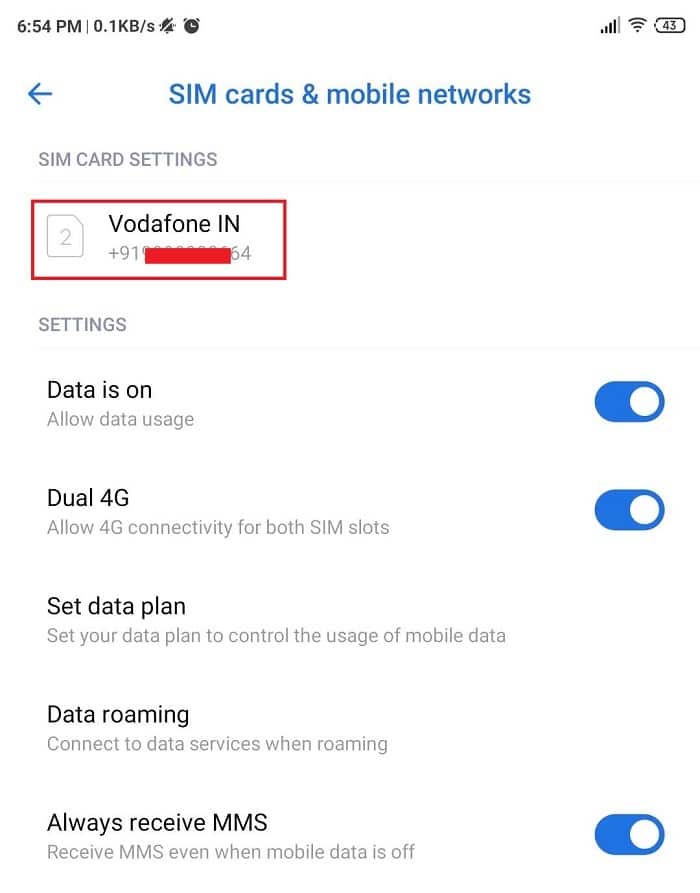
Método 3: usando o aplicativo de mensagens(Method 3: Using Messages App)
Você também pode descobrir seu número de telefone(phone number) usando o aplicativo de mensagens. Para descobrir seu número de telefone(phone number) usando o aplicativo de mensagens, siga as etapas abaixo:
1. Abra o aplicativo de mensagens do seu telefone clicando no ícone( messages icon) de mensagens na tela inicial.

2. Clique no ícone de três pontos(three-dot icon) disponível no canto superior direito(right corner) da tela e selecione Configurações(Settings) .
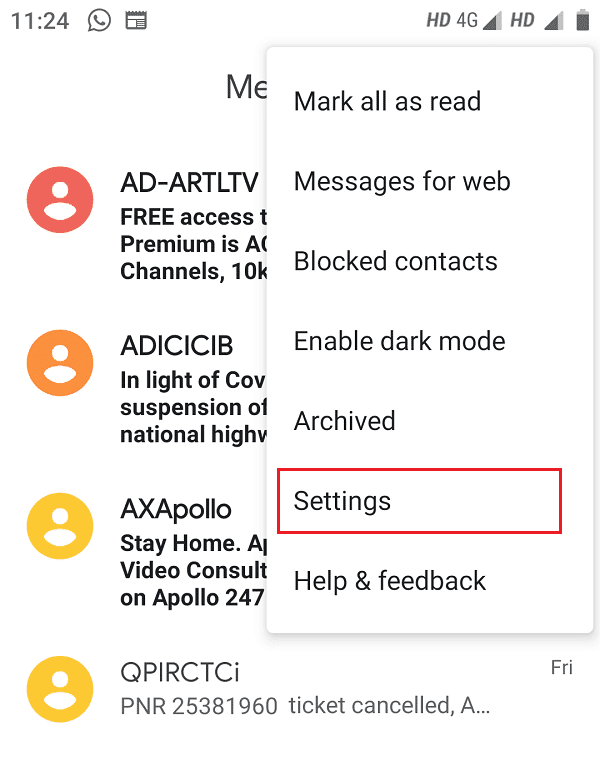
3. Em Geral, você encontrará seu número de telefone( find your phone number) , certifique-se de anotá-lo.

Leia também: (Also Read:) Envie mensagens de texto(Send Text Messages) do PC usando um telefone Android(Android phone)
Método 4: usando o aplicativo de contatos(Method 4: Using Contacts App)
Você pode encontrar seu número de telefone(phone number) usando o aplicativo de contatos, mas esse método não funcionará para todos os telefones Android(Android phone) . Siga as etapas abaixo para descobrir o número de telefone(phone number) usando o aplicativo de contatos:
1. Abra o aplicativo Contatos(Contacts app) do seu telefone clicando em seu ícone.
2. Clique no seu nome ou em mim(your name or Me) no topo da lista em todos os contatos.

3. Você encontrará seu número de telefone(find your phone number) se esse recurso estiver disponível em seu telefone. Você pode anotar seu número de lá.

Observação: (Note: ) se você não definiu seu perfil quando comprou seu telefone, não poderá encontrar seu número de telefone(phone number) usando este método. Em vez disso, você verá a opção de definir seu perfil. Portanto, é aconselhável que você defina seu perfil assim que receber um novo número, para que, caso tenha esquecido, possa encontrar seu número mais tarde usando o método acima.
Método 5: Usando Sobre o Telefone(Method 5: Using About Phone)
1. Em seu telefone, abra Configurações(Settings) clicando no ícone Configurações.
2. Em Configurações(Settings) , clique em Sobre o telefone(About Phone) ou clique em Sistema. (System. )
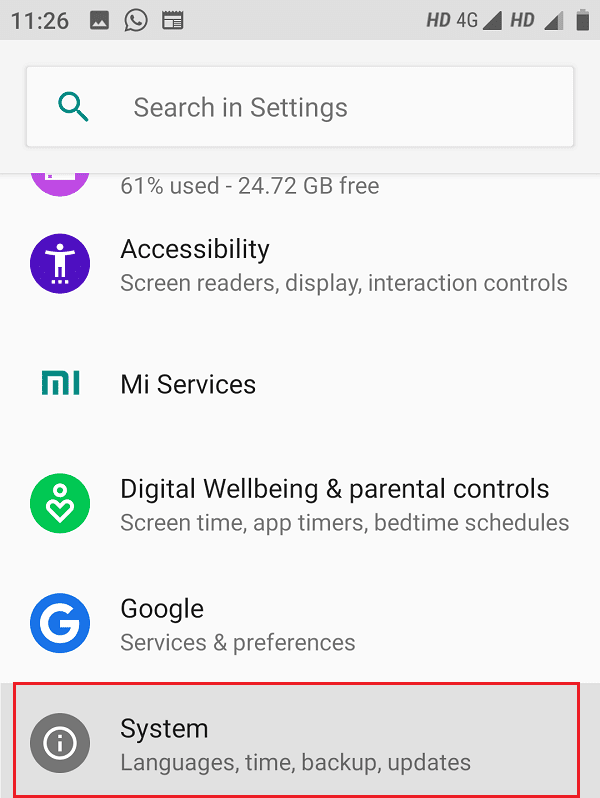
3. Em Sistema(System) , você precisa clicar novamente em Sobre o telefone(About Phone) .
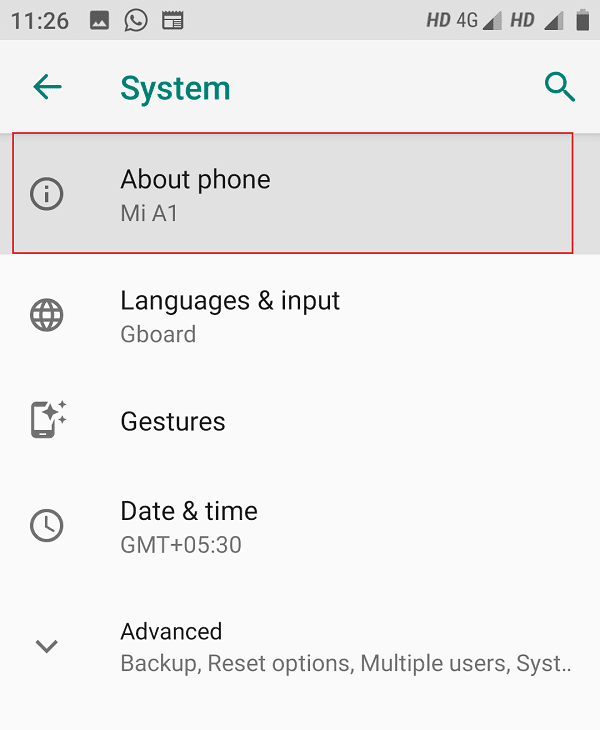
4. Agora você verá seu número de telefone( your phone number ) em Sobre o telefone.

Leia também:(Also Read:) 10 melhores jogos de cliques ociosos(Best Idle Clicker Games) para iOS e Android(iOS & Android) (2020)
Como encontrar o número de telefone no iOS?(How to find the phone number on iOS?)
Abaixo são fornecidos diferentes métodos pelos quais você pode encontrar o número de telefone(phone number) nos iPhones:
Método 1: Ao ligar para outra pessoa(Method 1: By calling another person)
Este método para encontrar seu número de telefone(phone number) é semelhante aos telefones Android . Basta discar(Just dial) o número da outra pessoa(person number) em seu telefone que está com o telefone dele naquele momento. Depois de ligar para ele, seu número aparecerá na tela dele. Basta(Just) anotar seu número de lá e você estará pronto para ir.
Método 2: usando as configurações do iOS(Method 2: By using iOS Settings)
Você pode encontrar facilmente seu número de telefone(phone number) no iPhone usando as configurações do iOS seguindo as etapas abaixo:
1. Abra o aplicativo Configurações(Settings) do seu telefone iOS.

2. Em Configurações, procure o aplicativo Telefone( Phone app) e clique nele.

3. Em Telefone, você encontrará seu número de telefone(find your phone number) no topo da lista. Anote a partir daí.

Método 3: usando o aplicativo de contato(Method 3: Using the Contact App)
Assim como os telefones Android , você também pode encontrar seu número de telefone(phone number) usando o aplicativo Contato(Contact app) em telefones iOS. Basta(Just) seguir as etapas abaixo para descobrir seu número de telefone(phone number) usando o aplicativo de contato(contact app) :
1. Abra o aplicativo Telefone e toque(Phone app and tap) em Contatos na parte inferior.
2. Na parte superior de todos os contatos, seu nome será exibido ou você verá “ Meu cartão(My card) ”.

3. Basta tocar nele e seu número será exibido.(your number will be displayed.)

Leia também: (Also Read:) Envie mensagens de texto(Send Text Messages) do PC usando um telefone Android(Android phone)
Método 4: Digite um Shortcode(Method 4: Enter a Shortcode)
Você pode descobrir seu número de telefone(phone number) discando ou enviando uma mensagem para um código fornecido pelo seu provedor de serviços(service provider) e seu número aparecerá na tela do telefone(phone screen) . Este código pode variar de provedor(service provider) de serviço para provedor de serviço(service provider) . Para saber o código do seu provedor de serviços(service provider) , você deve visitar o site do seu provedor de serviços(service provider website) . Você pode facilmente encontrar esse código lá.
Espero que(Hopefully) , usando os métodos acima, você possa saber seu número de telefone(phone number) facilmente no Android e no iOS. Mas se você ainda tiver dúvidas sobre este guia, sinta-se à vontade para perguntar na seção de comentários(comment section) .
Related posts
Como desbloquear um Phone Number em Android
Como encontrar o seu próprio Phone Number em Android
Como usar WhatsApp sem Phone Number
Encontre o IMEI Number sem um Phone (em iOS and Android)
Mude o seu nome, Phone Number e Outros Info em Google Account
6 simples Tips para acelerar um Slow Android Phone
Como Clear Cache em Android Phone (e por que é Important)
Fix Cellular Network Não Available para Phone Calls
Como verificar Android Phone RAM type, velocidade e operating frequency
6 Ways Connect Your Android Phone à sua TV
Block Text Messages partir de um determinado Number Em Android
Como saber se Someone bloqueou seu Number em Android
Como usar Android Phone como Speaker para PC or TV
Como carregar seus Android Phone Battery Faster
Como Sideload Apps em Android Phone (2021)
Como View Desktop Version de Facebook em Android Phone
Fix Unable Para Download Apps Em Your Android Phone
Fix Android Phone Call Goes Straight Para Voicemail
Como aumentar o Internet Speed no Your Android Phone
10 Best Android Emulators para Windows and Mac
